Usuń podejrzane wpisy rejestru, aby usunąć wirusa
- Win32/uwamson.a!ml to brutalny trojan komputerowy zaprogramowany w celu uszkodzenia systemu komputerowego i uzyskania dostępu do danych osobowych użytkownika.
- Złośliwe oprogramowanie zbiera poufne informacje, takie jak dane logowania, szczegóły płatności i pliki osobiste, i wysyła je intruzowi.
- Przeskanowanie komputera programem antywirusowym i usunięcie podejrzanych wpisów pomoże usunąć złośliwe oprogramowanie.
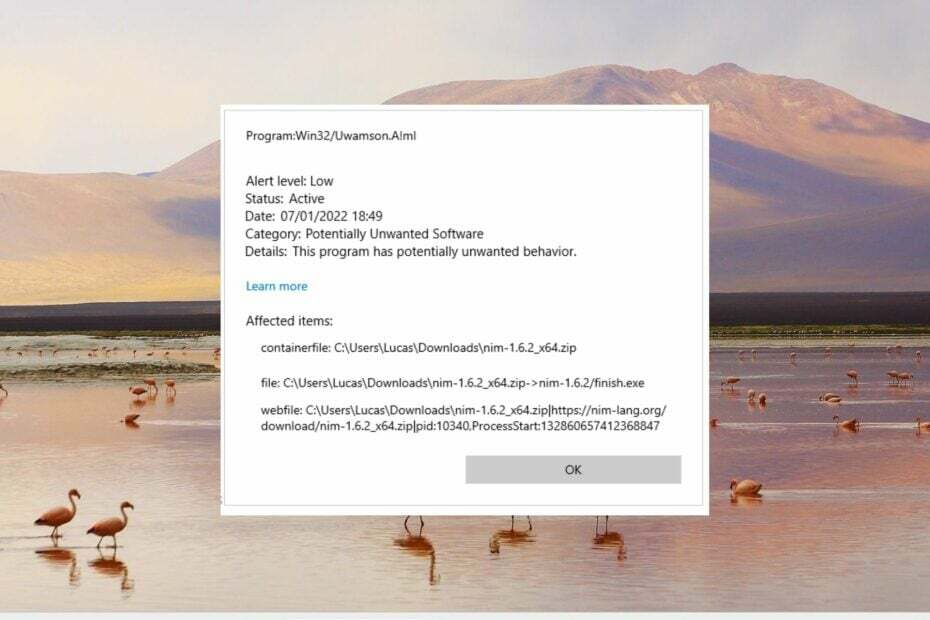
XZAINSTALUJ KLIKAJĄC POBIERZ PLIK
- Pobierz Fortect i zainstaluj go na twoim komputerze.
- Uruchom proces skanowania narzędzia wyszukać uszkodzone pliki, które są źródłem problemu.
- Kliknij prawym przyciskiem myszy Rozpocznij naprawę aby narzędzie mogło rozpocząć algorytm naprawy.
- Fortect został pobrany przez 0 czytelników w tym miesiącu.
Win32/uwamson. A!ml to bardzo niebezpieczne złośliwe oprogramowanie komputerowe, które nie tylko szkodzi systemowi komputerowemu, ale także wpływa osobiście na użytkownika. Cyberprzestępcy włamują się do twojego komputera za pomocą wirusów i po cichu przeprowadzają nielegalne i oszukańcze działania.
W tym przewodniku wyjaśnimy wszystko o Win32/Uwamson. A!ml i skuteczne sposoby na pozbycie się go.
Co to jest Win32/Uwamson. ml?
Win32/uwamson. A!ml to paskudny trojan komputerowy zdolny do niszczenia ważnych danych lub przesyłania danych osobowych atakującym. Złośliwe oprogramowanie jest rozwijane z zamiarem zarabiania pieniędzy wszelkimi możliwymi nielegalnymi sposobami.
Wirus zazwyczaj włamuje się do systemu, w którym programy są pobierane z niezaufanych źródeł i nieautoryzowanych wiadomości e-mail.
Zły Win32/uwamson. A!ml udaje się pozostać w ukryciu przez długi czas i jest wykrywany dopiero po wyrządzeniu poważnych szkód.
Wirus zapisuje dane osobowe, takie jak hasła, numery kart kredytowych, adresy IP i naciśnięcia klawiszy na zainfekowanej maszynie, dzięki czemu osoby atakujące mogą otrzymać pieniądze.
Jak usunąć win32/uwamson. A!ml z komputera?
Zanim zaimplementujesz złożone rozwiązania wymienione poniżej, powinieneś wypróbować te obejścia i sprawdzić, czy pomagają.
- Wycofaj wszelkie ostatnio zainstalowane aktualizacje systemu Windows.
- Przeskanuj swój komputer w poszukiwaniu złośliwego oprogramowania za pomocą Windows Defender lub program antywirusowy innej firmy.
- Wyszukaj różne instancje win32/uwamson. A!ml na dysku i usuń je.
Porada eksperta:
SPONSOROWANE
Niektóre problemy z komputerem są trudne do rozwiązania, zwłaszcza jeśli chodzi o brakujące lub uszkodzone pliki systemowe i repozytoria systemu Windows.
Pamiętaj, aby użyć dedykowanego narzędzia, takiego jak forteca, który przeskanuje i zastąpi uszkodzone pliki ich świeżymi wersjami z repozytorium.
Jeśli te metody nie usunęły pomyślnie win32/uwamson. A!ml z komputera z systemem Windows, wypróbuj poniższe metody.
1. Uruchom komputer w trybie awaryjnym
- Przytrzymaj przycisk zasilania przez kilka sekund, aby wyłączyć komputer z systemem Windows.
- Naciśnij przycisk ponownie, aby włączyć urządzenie i wyłącz je ponownie, gdy tylko pojawi się logo Windows. Powtarzaj ten krok, aż do Automatyczna naprawa zostanie wyświetlony ekran.
- Uderz w Zaawansowane opcje przycisk, aby zainicjować proces automatycznej naprawy.
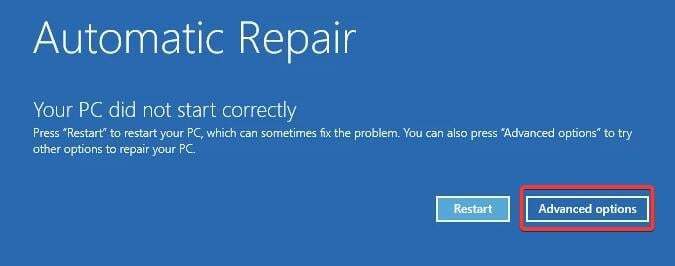
- Następnie wybierz Rozwiązywanie problemów opcję z następnego okna.
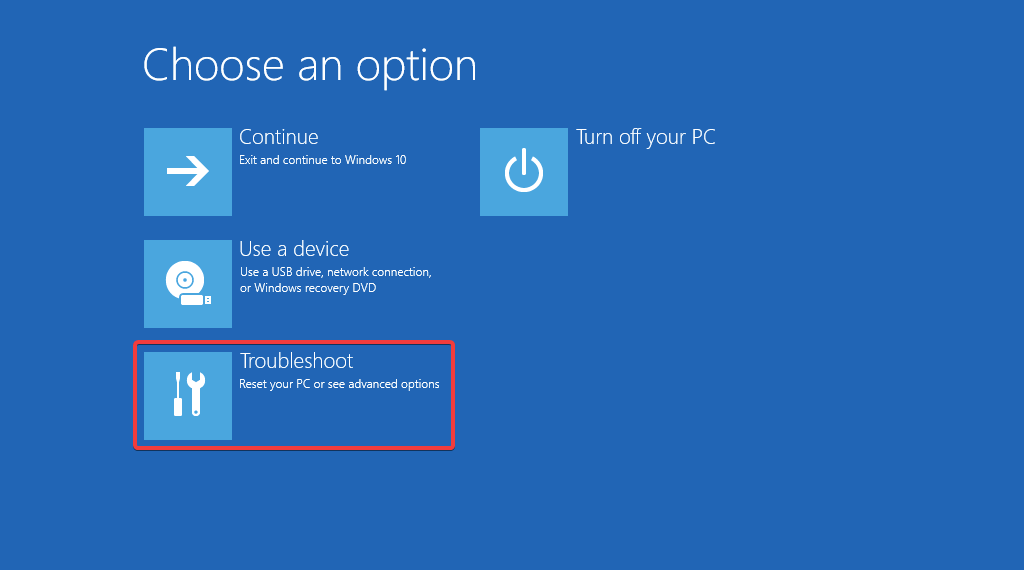
- Następnie wybierz Zaawansowane opcje.
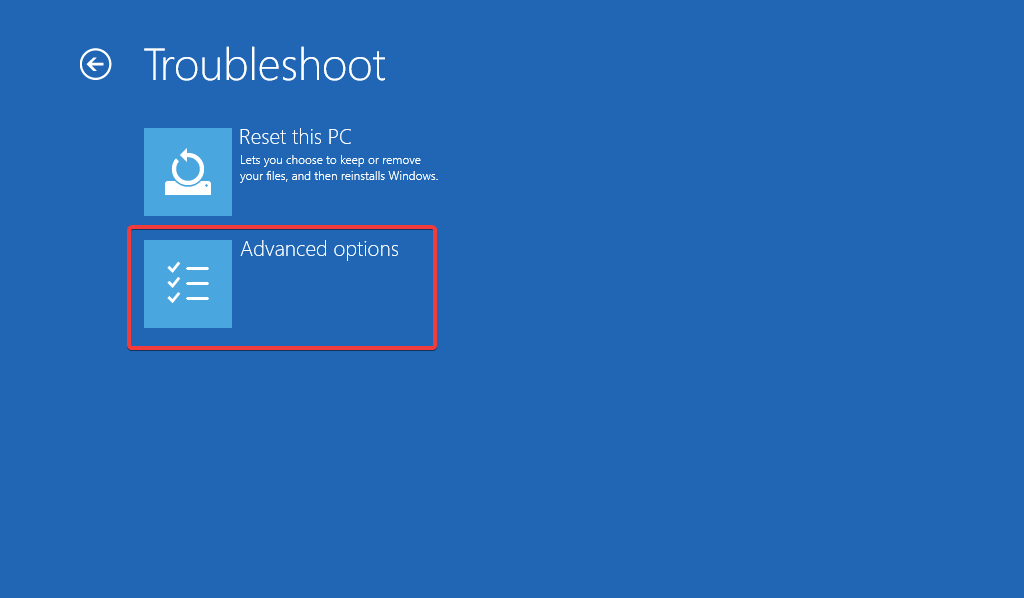
- Kliknij Ustawienia uruchamiania od Zaawansowane opcje okno.
- Pojawi się lista wariantów trybu bezpiecznego. wciśnij F5 klawisz, aby włączyć Tryb bezpieczny w sieci.
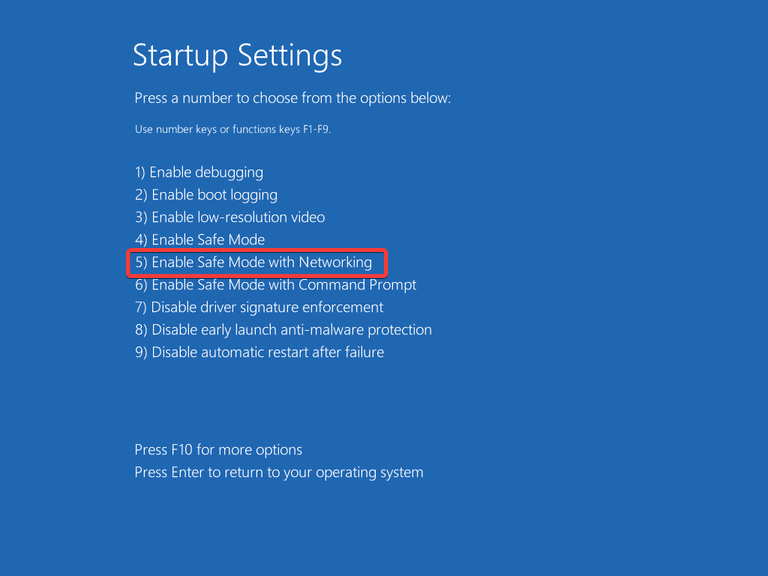
W trybie awaryjnym komputer działa z ograniczonym zestawem plików, aplikacji i sterowników. Teraz możesz wypróbować różne metody rozwiązywania problemów, aby usunąć plik win32/unwamson. Trojan A!ml z twojego komputera.
2. Zakończ złośliwe zadania w tle
- Kliknij prawym przyciskiem myszy Okna ikonę na pasku zadań i wybierz Menadżer zadań z menu szybkich łączy.
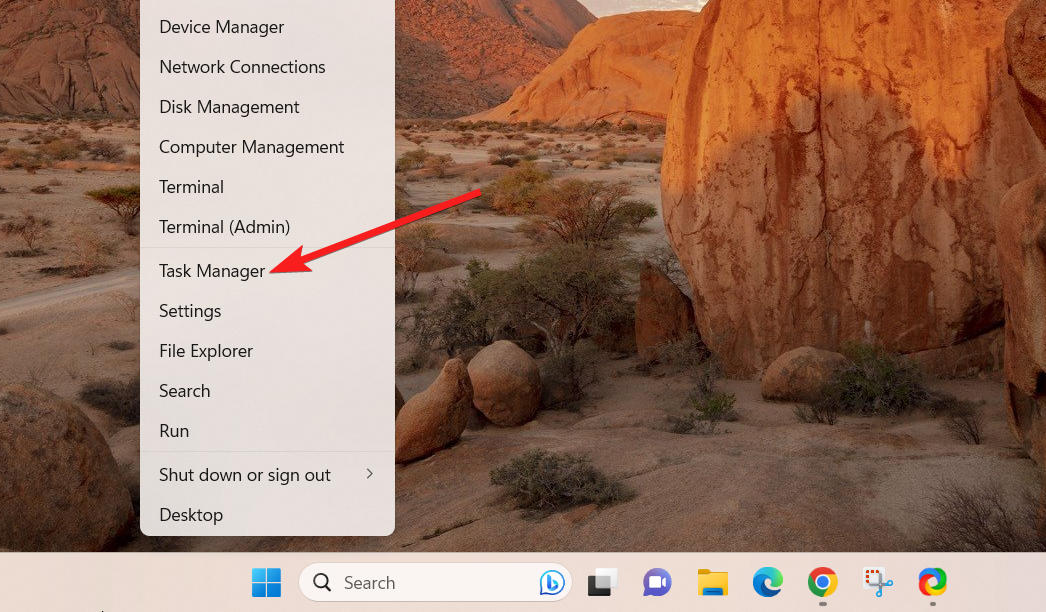
- Szukać Win32/Uwamson. ml lub inne podejrzane procesy działające w tle Procesy patka.
- Kliknij proces prawym przyciskiem myszy i wybierz Zakończ zadanie opcję z menu kontekstowego.
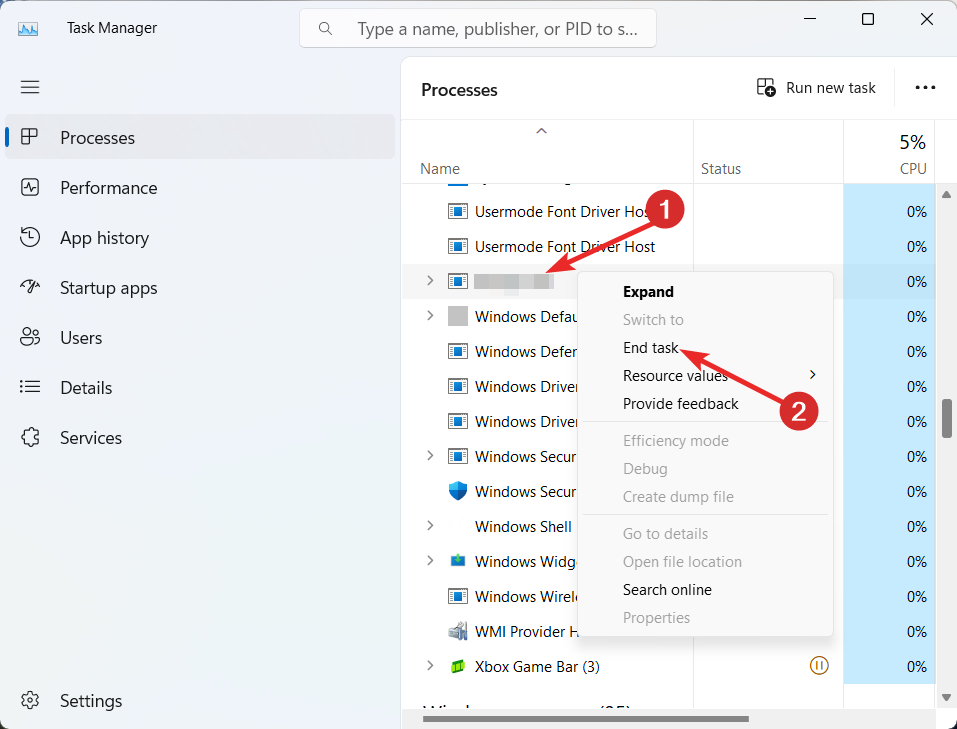
Zabicie złośliwych procesów w tle z poziomu Menedżera zadań powinno tymczasowo powstrzymać wirusy przed dalszym niszczeniem i infekowaniem komputera.
- Co to jest Bloom.exe i jak szybko się go pozbyć?
- Klawisz Tab nie działa? Jak to włączyć i alternatywy
- Usuń klucz nie działa? Jak to włączyć i alternatywy
- Co to są Google Lead Services i czy należy je usunąć?
- 0x80072f78 Błąd w systemie Windows 10 i 11: jak to naprawić
3. Odinstaluj Win32/uwamson. ml
- wciśnij Okna typ klucza panel sterowania w pasku wyszukiwania u góry i kliknij Panel sterowania w wynikach wyszukiwania.
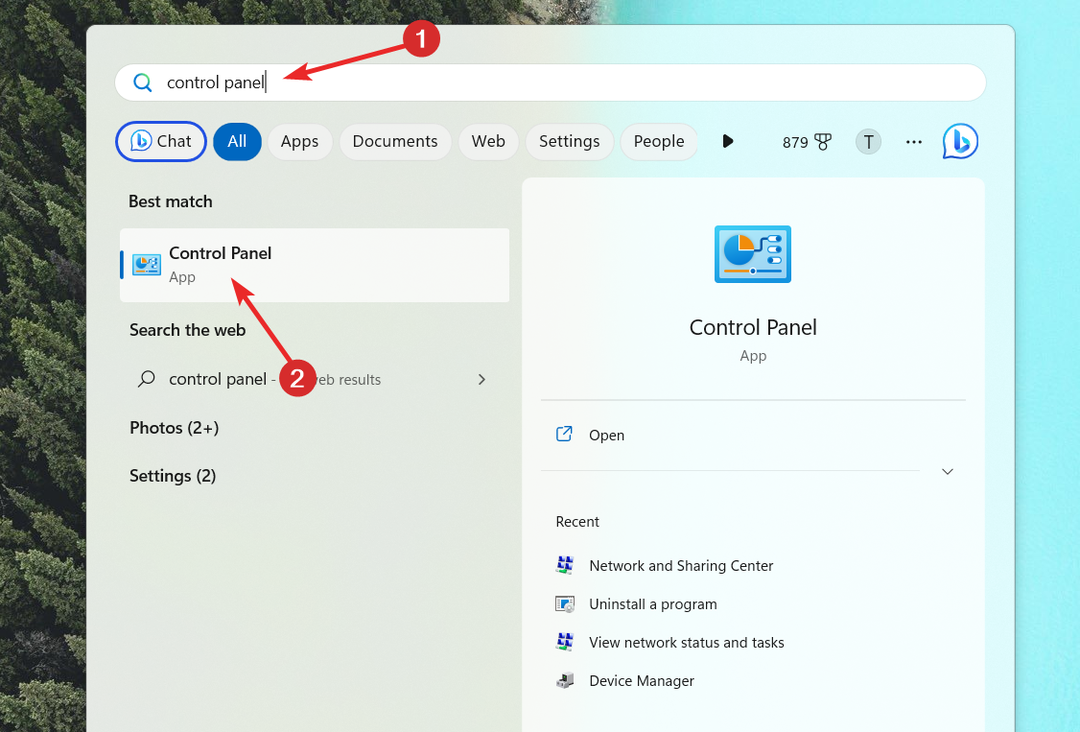
- Wybierz Kategoria opcja w Widok przez listę rozwijaną znajdującą się w prawym górnym rogu i kliknij Odinstaluj program opcja.
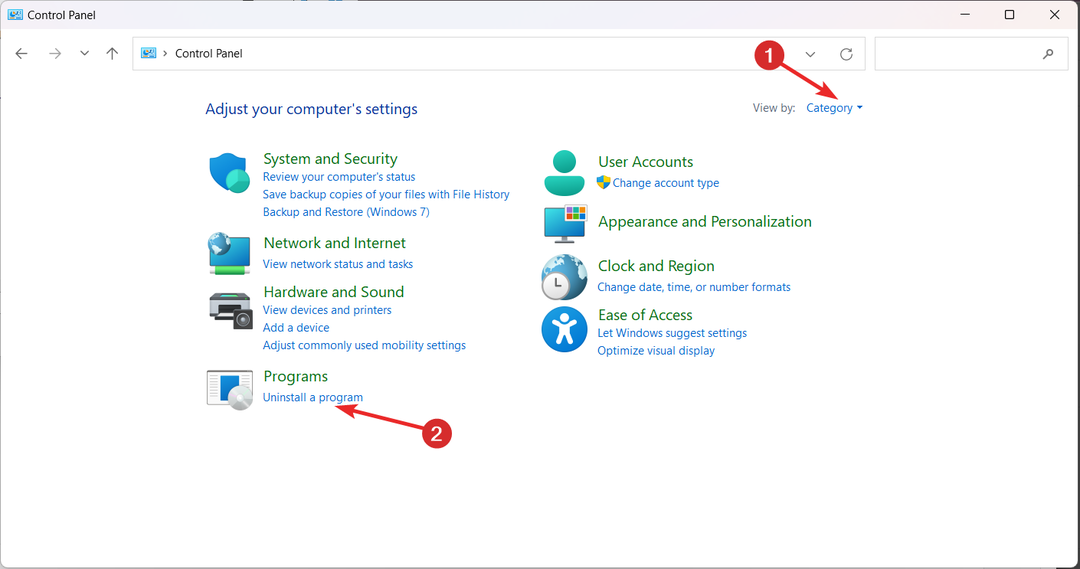
- Poszukaj i wybierz Win32/uwamson. ml oraz inne podejrzane aplikacje na liście zainstalowanych programów i kliknij przycisk Odinstaluj opcja na górnym pasku menu.
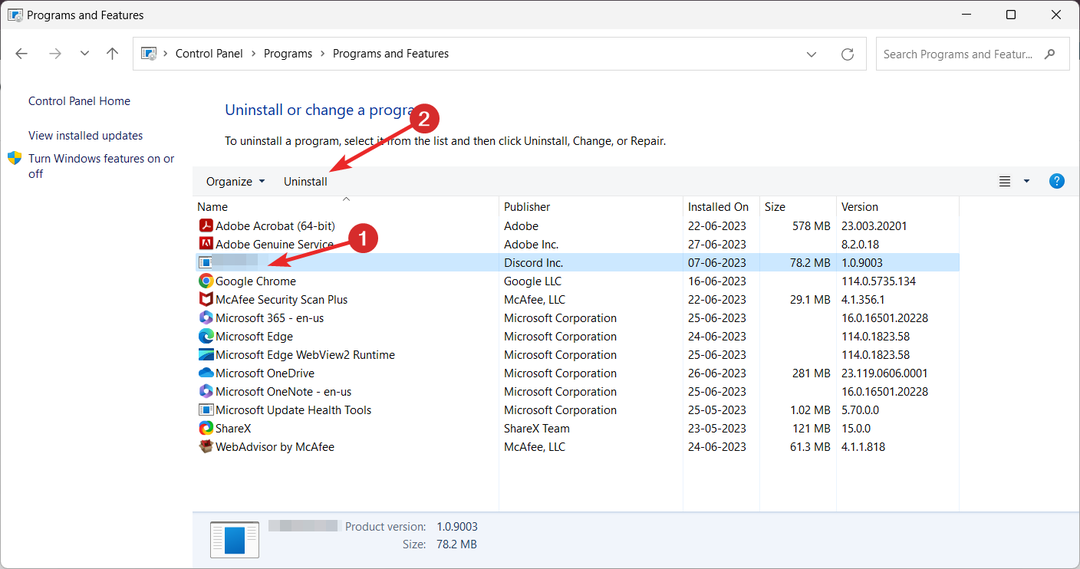
- Postępuj zgodnie z procesem krok po kroku w kreatorze dezinstalacji, aby zakończyć proces.
- Po odinstalowaniu szkodliwego programu z komputera uruchom ponownie komputer, aby całkowicie usunąć folder instalacyjny.
4. Usuń złośliwe wpisy rejestru
Przed przystąpieniem do następującego rozwiązania zaleca się wykonanie kopii zapasowej rejestru systemu Windows i nie ingerowanie w najważniejsze klucze.
- Użyj Okna + R skrót do uruchomienia Uruchomić w oknie dialogowym wpisz następujące polecenie w polu tekstowym i naciśnij Wchodzić klucz.
regedit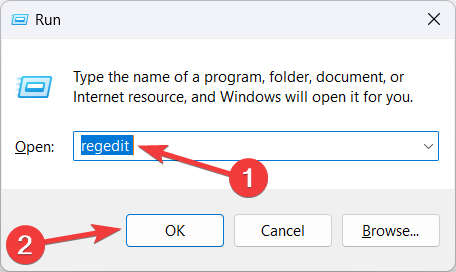
- Przejdź do następującej ścieżki na pasku adresu, aby uzyskać bezpośredni dostęp do Uruchomić klucz rejestru.
HKEY_CURRENT_USER/Software/Microsoft/Windows/CurrentVersion/Run - Poszukaj win32/uwamson. Wirus A!ml na liście podkluczy. Złośliwy program może być również zamaskowany pod innymi nazwami, takimi jak OUzzckky, Shakira i I-WORM.LEE, VBS/[e-mail chroniony], LEE.
- Jeśli natkniesz się na podejrzane podklucze, kliknij każdy z nich prawym przyciskiem myszy i wybierz Usuwać opcję z menu kontekstowego.
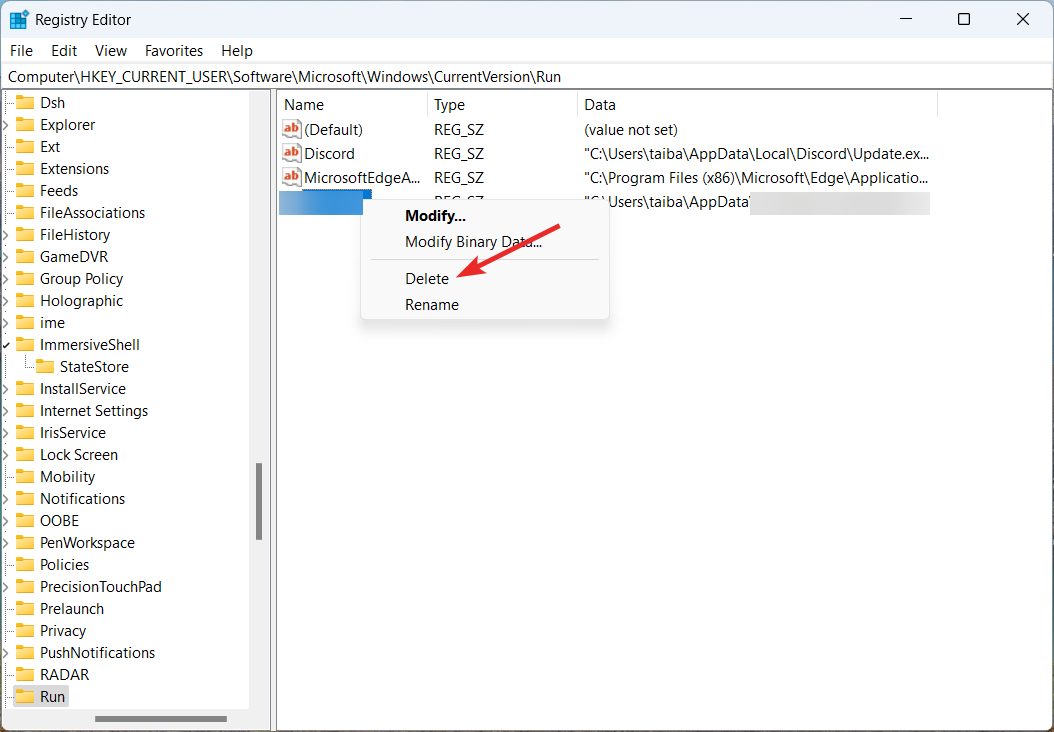
- Po pomyślnym usunięciu wszystkich podejrzanych kluczy zamknij edytor rejestru i uruchom ponownie komputer tak, jak zwykle.
Usunięcie podejrzanych wpisów rejestru z klucza Uruchom zapewni, że złośliwy plik win32/uwamson. Program A!ml nie uruchomi się automatycznie na komputerze po ponownym uruchomieniu.
5. Zresetuj komputer
- Użyj Okna + I skrót do uruchomienia Ustawienia aplikacja.
- od Ustawienia systemowe sekcja, wybierz Powrót do zdrowia znajduje się po prawej stronie.
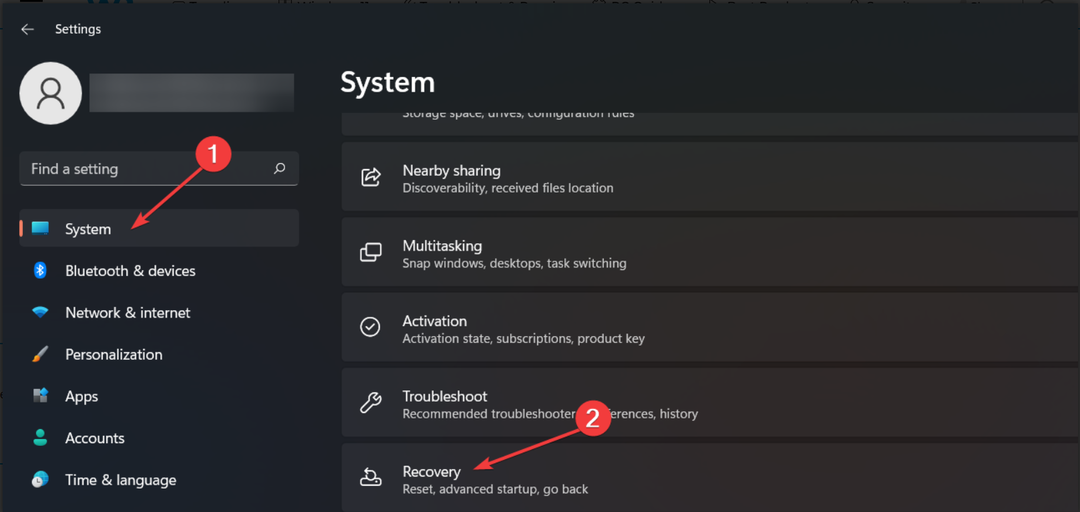
- wciśnij Zresetuj komputer przycisk obecny pod Opcje odzyskiwania Sekcja.
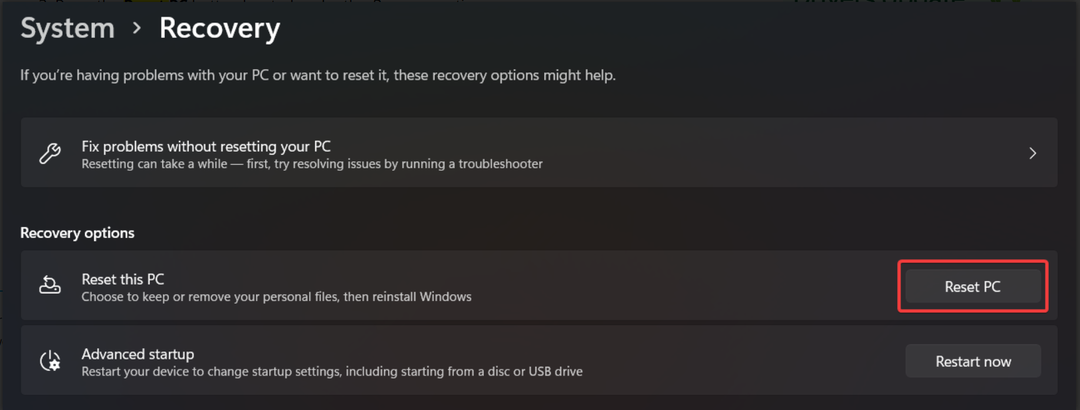
- A Zresetuj ten komputer na ekranie pojawi się okno. Wybierz Zachowaj moje pliki możliwość zresetowania komputera bez utraty ważnych plików.
- W następnym oknie określ metodę, którą chcesz wybrać dla ponownej instalacji systemu Windows. Możesz iść z Ponowna instalacja lokalna opcja lokalnej instalacji systemu Windows.
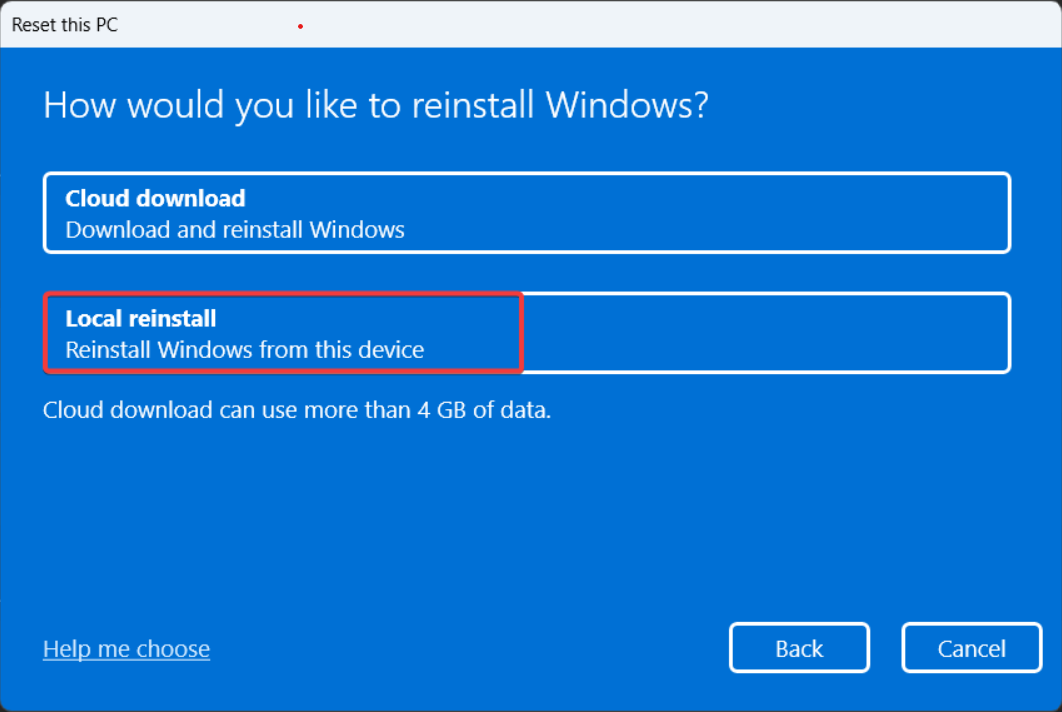
Ponowna instalacja systemu Windows usunie wszystkie źle skonfigurowane ustawienia i aplikacje innych firm, w tym złośliwy plik win32/uwamson. Program A!ml uszkadzający komputer.
To wszystko! Mamy nadzieję, że udało ci się usunąć śmiercionośnego wirusa win32/uwamson. A!ml wirusa z komputera za pomocą metod wymienionych w tym przewodniku.
Jeśli potrzebujesz dalszej pomocy w tym zakresie, napisz do nas wiadomość w sekcji komentarzy.
Nadal występują problemy?
SPONSOROWANE
Jeśli powyższe sugestie nie rozwiązały problemu, na komputerze mogą wystąpić poważniejsze problemy z systemem Windows. Sugerujemy wybór rozwiązania typu „wszystko w jednym”, np forteca aby skutecznie rozwiązywać problemy. Po instalacji wystarczy kliknąć Zobacz i napraw przycisk, a następnie naciśnij Rozpocznij naprawę.


